Як підключити навушники до комп'ютера і ноутбука
 У сьогоднішній статті докладно розглянемо процес підключення навушників (в тому числі з мікрофоном) до комп'ютера і ноутбука. В принципі, процес ідентичний.
У сьогоднішній статті докладно розглянемо процес підключення навушників (в тому числі з мікрофоном) до комп'ютера і ноутбука. В принципі, процес ідентичний.
Взагалі, навушники дозволяють розширити можливість роботи за комп'ютером. Наприклад, якщо є мікрофон, то за допомогою простої програми Skype ваш ПК стане інтернет-телефоном, причому безкоштовним. Ви можете дзвонити будь-якого товариша по інтернету, де б він не був! Для любителів ігор - це відмінна можливість вести переговори з іншими гравцями і діяти скоординовано і одночасно. Та й просто, вечорами, не всім у родині ваша музика з колонок може припасти до смаку, а навушники дозволять чути звуки з ПК тільки вам.
Зміст:
- Трохи про входах і роз'ємах
- Підключення навушників до комп'ютера
- Як підключити і колонки та навушники до комп'ютера (паралельно)
Трохи про входах і роз'ємах
Всі сучасні комп'ютери, майже завжди, оснащені звуковою картою: або вона вбудована в материнську плату, або являє собою окрему плату. Важливо тільки те, що на панельці вашого ПК (якщо на ньому є звукова карта) повинні бути декілька роз'ємів для навушників і мікрофону. Для навушників зазвичай використовується зелена маркування, для мікрофона - рожева. Іноді, для підключення колонок і навушників використовується назва "лінійний вихід". Часто над роз'ємами крім кольору, є ще і тематичні картинки, який точно допоможуть вам зорієнтуватися.
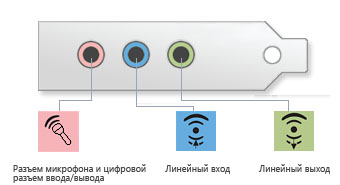
Зазвичай така панелька знаходиться на задній стороні системного блоку. На деяких блоках така ж панелька є і спереду, для більш зручного підключення.
До речі, на комп'ютерних навушниках, роз'єми так само позначено зеленим і рожевим кольором (зазвичай так, але якщо взяти навушники для плеєра, то там ніяких позначок немає). Комп'ютерні навушники, до того ж, з більш довгим дротом і більш товстим, довше служать, більш зручні при тривалому прослуховуванні.

Кабель з роз'ємами від навушників з мікрофоном.
Далі залишилося лише з'єднати пару роз'ємів: зелений з зеленим (або зелений роз'єм навушників з лінійним виходом на системному блоці, плюс рожевий з рожевим) і можна приступати до більш детальної програмної настройки пристрою.
До речі, на ноутбуках навушники підключаються аналогічним чином. Зазвичай роз'єми виносять зліва, або зі сторони, яка дивиться на вас (спереду, іноді називають). Часто багатьох лякає надмірна жорсткість: просто на ноутбуках чомусь роз'єми більш тугі і деякі думають, що вони нестандартні й навушники до такого не підключити...
Насправді все так само просто підключається.

Бічна панелька на ноутбуці: є роз'єми для підключення навушників і мікрофону.
Один роз'єм ("гніздо") для підключення навушників і мікрофона...
(Оновлення статті від 19.04.2015)
У нових моделях ноутбуків стали з'являтися комбіновані роз'єми (їх ще називають гарнитурными) для підключення навушників з мікрофоном. З вигляду він практично не відрізняється від вже звичних рожевими і зеленими роз'ємами, хіба тільки кольором - він зазвичай ніяк не позначається (просто чорний або сірий, під колір корпусу). Поряд з таким роз'ємом намальований особливий значок (як на картинці нижче).

Звичайні роз'єми для підключення навушників і мікрофона (рожевий - мікрофон, зелений - навушники).
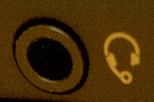
Гарнітурниq роз'єм для навушників з мікрофоном.
Більш детально про таких роз'ємах і навушниках, про їх підключенні - див. у статті: http://pcpro100.info/u-noutbuka-odin-vhod/
Підключення навушників до комп'ютера
Після того, як навушники були сполучені з роз'ємами на звукової карти комп'ютера, найчастіше, звук вже в них відтворюється і ніяких додаткових налаштувань робити не доводиться.
Однак, іноді, звуку немає. Ось на цьому і зупинимося детальніше.
1) Перше, що необхідно, це перевірити працездатність самих навушників. Спробуйте їх з'єднати з іншим пристроєм в будинку: з плеєром, з телевізором, музичним центром і пр.
2) Перевірте, чи встановлені драйвера на звукову карту на вашому ПК. Якщо звук в колонках у вас є - значить з драйверами все в порядку. Якщо ні - для початку зайдіть в диспетчер пристроїв (для цього відкрийте панель управління, та забийте в пошуковий рядок "диспетчер", див. скріншот нижче).
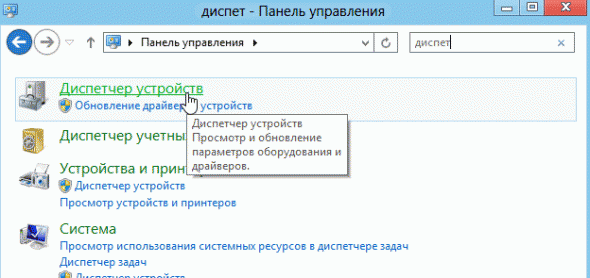 Зверніть увагу на рядки "Аудіовиходи і аудіовходи", так само на "звукові пристрої" - там не повинно бути ніяких червоних хрестиків або окличних знаків. Якщо вони є - переустанавливайте драйвера.
Зверніть увагу на рядки "Аудіовиходи і аудіовходи", так само на "звукові пристрої" - там не повинно бути ніяких червоних хрестиків або окличних знаків. Якщо вони є - переустанавливайте драйвера.
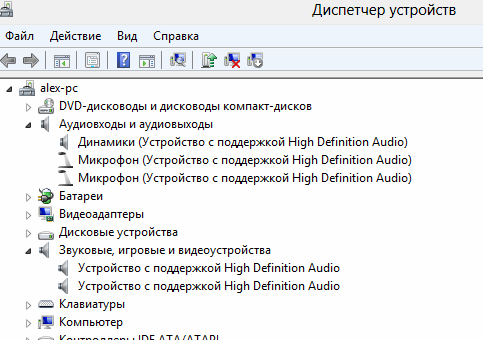
3) Якщо з навушниками і драйверами все в порядку, то найчастіше відсутність звуку пов'язана з налаштуваннями звуку в Windows, які, до речі, можуть бути виставлені на мінімум! Зверніть увагу спочатку на правий нижній кут: там є значок динаміка.
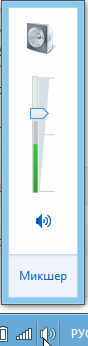 Так само варто зайти в панель керування у вкладку "звук".
Так само варто зайти в панель керування у вкладку "звук".
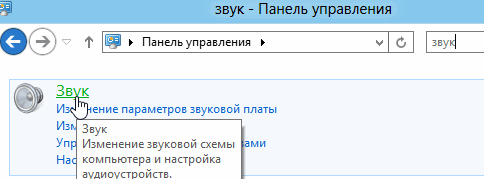 Тут можна подивитися як виставлені гучності. Якщо налаштування звуку убавлены на мінімум, додайте їх.
Тут можна подивитися як виставлені гучності. Якщо налаштування звуку убавлены на мінімум, додайте їх.
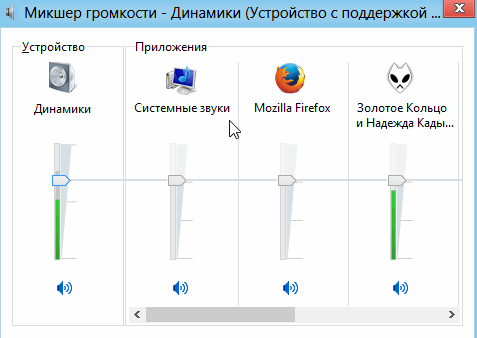 Так само з бігаючим повзунка звуку (показані зеленим кольором на скріні нижче) можна зробити висновок про те, що відтворюється звук взагалі на ПК. Як правило, якщо все добре - смужка буде постійно змінюватися по висоті.
Так само з бігаючим повзунка звуку (показані зеленим кольором на скріні нижче) можна зробити висновок про те, що відтворюється звук взагалі на ПК. Як правило, якщо все добре - смужка буде постійно змінюватися по висоті.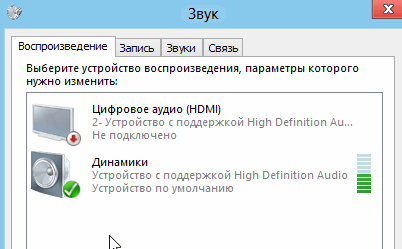
До речі, якщо підключили навушники з мікрофоном, варто зайти і у вкладку "запис". Там відображається робота мікрофона. См. картинку нижче.
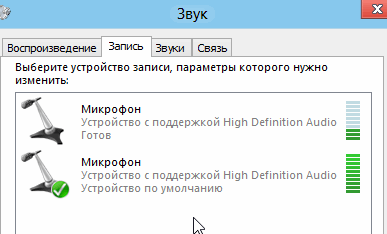
Якщо звук у вас так і не з'явився після пророблених налаштувань, рекомендую ознайомитися зі статтею про усунення причини відсутність звуку на комп'ютері.
Як підключити і колонки та навушники до комп'ютера (паралельно)
Часто буває так, що на комп'ютері всього один вихід для підключення колонок і навушників до комп'ютера. Без кінця туди-сюди його смикати - не найприємніше заняття. Можна, звичайно, підключити колонки до цього виходу, а навушники підключати безпосередньо до колонок - але це незручно або неможливо, коли, наприклад, навушники з мікрофоном. (т. к. мікрофон потрібно під'єднати до задньої стінки ПК, а навушники до колонки...)
Кращим варіантом в даному випадку буде під'єднати колонки і навушники до одного лінійного виходу. Тобто колонки і навушники буду підключені паралельно: звук буде і там і там одночасно. Просто, коли колонки непотрібні - їх легко відключити за допомогою кнопки включення на їх корпусі. А звук в навушниках буде завжди, просто якщо вони непотрібні - їх можна відкласти в сторону.
Для того, щоб підключити таким чином - потрібен невеликий раздвоитель, ціна питання - 100-150 рублів. Купити такий раздвоитель можна в будь-якому магазині, що спеціалізується на різних кабелях, дисках, та ін. дрібниці до комп'ютерів.

Раздвоитель для навушників.
Мікрофон від навушників при такому підключенні - приєднується стандартно, до гнізда для мікрофона. Тим самим отримуємо ідеальне підключення: непотрібно постійно пере-приєднувати навушники з колонками.
До речі, на деяких системних блоках є передня панелька, на якій є виходи для підключення навушників. Якщо у вас блок такого типу - то вам взагалі ніяких раздвоителей не знадобитися...